- Windows Update -virheitä voi joskus tapahtua ennen käyttöjärjestelmän päivityksen suorittamista, sen aikana tai sen jälkeen.
- Alla oleva artikkeli näyttää, mitä voit tehdä Windows Update -virheen 0x8007043c korjaamiseksi.
- Lisää artikkeleita, jotka kattavat samankaltaisia aiheita, käy sivustollamme Windows Update Errors Hub.
- Jos tarvitset lisäapua, voit myös käydä sivustollamme Windows 10 -virheet -sivu.

Tämä ohjelmisto pitää ajurit käynnissä ja pitää sinut turvassa tavallisista tietokonevirheistä ja laitteistovikoista. Tarkista kaikki ohjaimesi nyt kolmessa helpossa vaiheessa:
- Lataa DriverFix (vahvistettu lataustiedosto).
- Klikkaus Aloita skannaus löytää kaikki ongelmalliset kuljettajat.
- Klikkaus Päivitä ohjaimet uusien versioiden saamiseksi ja järjestelmän toimintahäiriöiden välttämiseksi.
- DriverFix on ladannut 0 lukijoita tässä kuussa.
Joillekin käyttäjille tulee virhe 0x8007043c, kun he yrittävät asentaa Windows-päivityksiä. Yhdessä Microsoftissa foorumiviesti, käyttäjä sanoi:
Yritettäessä asentaa Windows 10 -päivitys kestää ikuisesti; ja sitten 99%: n tasolla saan virheellisen viestin virhekoodilla 0x8007043c.
Tätä ongelmaa ei ole niin paljon vahvistettuja korjauksia. Nämä ovat kuitenkin joitain mahdollisia virheiden 0x8007043c korjauksia, jotka ovat laukauksen arvoisia.
Kuinka korjaan Windowsin päivitysvirheen 0x8007043c?
1. Avaa Windows Update -vianmääritysohjelma
Windows päivitys vianetsintäominaisuus voi ratkaista ongelman, jos käyttöjärjestelmä yrittää asentaa päivityksen, joka ei ole yhteensopiva alustan version kanssa.
- Käynnistä vianmääritysohjelma avaamalla Windows 10: n hakukenttä napsauttamalla Kirjoita tähän etsiäksesi.
- Syötä vianmääritys Kirjoita tähän hakukenttään.
- Napsauta Asetusten vianmääritys avataksesi Asetukset kuten alla olevassa kuvassa.
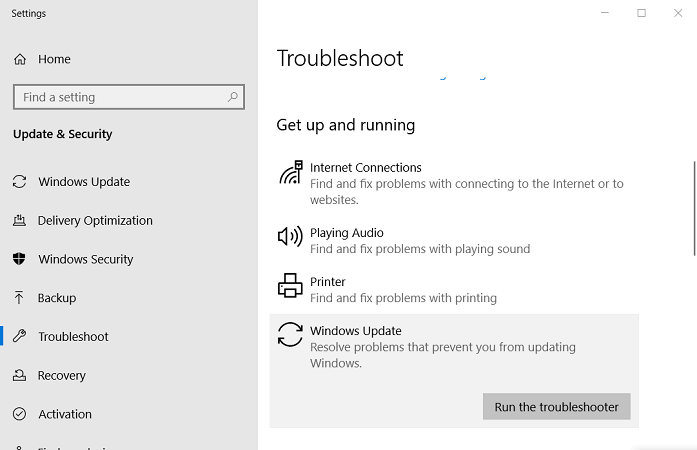
- Valitse siellä Windows Update ja napsauta Suorita vianmääritys vaihtoehto.
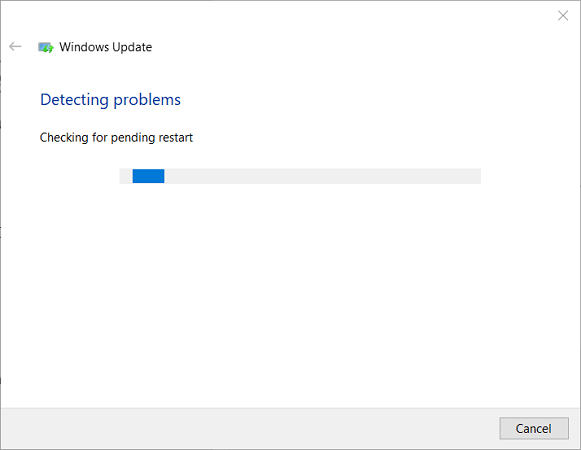
- Klikkaus Käytä tätä korjausta jos vianmääritys antaa ratkaisun.
2. Suorita virustentorjunta
- Virustentorjunta voi auttaa korjaamaan virheen 0x8007043c joillekin käyttäjille. Aloita virustentarkistus napsauttamalla asetukset -painiketta Aloitusvalikko.
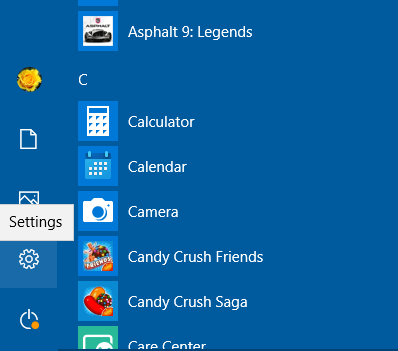
- Valitse Päivitys ja suojausja napsauta sitten Windowsin suojaus Asetusten vasemmalla puolella.
- paina Avaa Windows Security -painiketta.
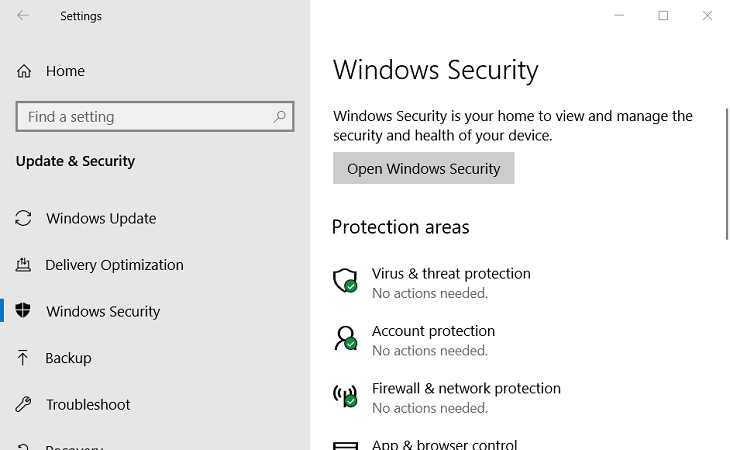
- Valitse Virus- ja uhkasuojaus ikkunan vasemmalla puolella.
- paina Nopea skannaus -painiketta.
- Vaihtoehtoisesti napsauta Skannausvaihtoehdot ja Täysi tarkistus vaihtoehto.
- Käyttäjien, joilla on kolmannen osapuolen virustorjuntaohjelmisto, on aloitettava skannaus kyseisillä apuohjelmilla.
Tarvitsetko vankan virustentorjuntatyökalun? Katso tämä artikkeli markkinoiden parhaista!
3. Skannaa järjestelmätiedostot
Vialliset järjestelmätiedostot voivat olla toinen tekijä virheen 0x8007043c takana, jonka Järjestelmän tiedostontarkistus voi korjata.
- Aloita SFC-skannaus kirjoittamalla avainsana cmd Windows 10: n hakuapuohjelmaan.
- Napsauta hiiren kakkospainikkeella komentokehotetta hakutyökalussa ja valitse Suorita järjestelmänvalvojana.
- Kirjoita ennen SFC-skannauksen aloittamista DISM / Online / Cleanup-Image / RestoreHealth että Komentokehote.
- Paina sitten Enter-näppäintä.
- Seuraavaksi syötetään sfc / scannow komentokehotteen ikkunassa.
- Aloita skannaus painamalla Return-näppäintä.

- Aloita skannaus painamalla Return-näppäintä.
- Odota, että SFC-skannaus kutoo taikansa. Käynnistä Windows uudelleen, kun se on valmis.
4. Sammuta kolmannen osapuolen virustorjuntaohjelmat
Kolmannen osapuolen virustorjuntaohjelmisto saattaa estää Windows-päivitykset. Voit korjata tilanteen avaamalla sen pikavalikon hiiren kakkospainikkeella ilmaisinalueen virustentorjuntakuvaketta.
Sitten voit yleensä valita jonkinlaisen käytöstä poistamisen vaihtoehdon, jolla virustentorjuntaohjelma kytketään pois päältä. Jos virustorjuntaohjelmassa sattuu olemaan palomuurikomponentti, kuten suoraan alla oleva, poista myös tämä käytöstä.
Yritä päivittää Windows poistamalla virustentorjuntaohjelma käytöstä. Jotkut käyttäjät saattavat joutua poistamaan virustentorjuntaohjelmiston kokonaan, jotta he eivät estä Windows-päivityksiä.
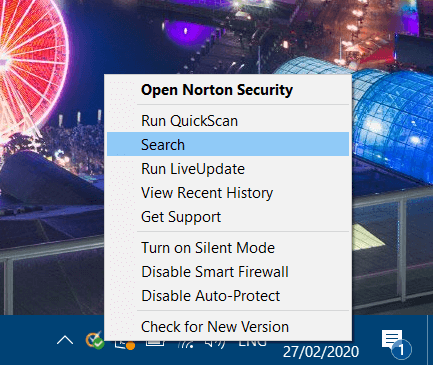
Yllä olevat ratkaisut ovat todennäköisimpiä korjauksia Windows Update -virheeseen x8007043c. He eivät kuitenkaan välttämättä korjaa ongelmaa kaikille käyttäjille. Joidenkin käyttäjien on ehkä päivitettävä Windows korjausasennuksella tai Nollaa tämä PC-apuohjelma korjata virhe x8007043c.
Jos tiedät jotain muuta tapaa korjata ongelma, jonka olemme saattaneet menettää, ilmoita siitä meille jättämällä meille viesti alla olevaan kommenttiosioon.
Usein Kysytyt Kysymykset
Windows Update -virheet voivat laukaista myös huonosti asennetut ohjaimet tai väärät käyttöjärjestelmän asetukset.
Nopein tapa käsitellä IWndows Update -virheitä on Windows Update Troubleshooter
Riippuu siitä, miten se ilmenee, mutta Windows Update -virheet voivat jopa johtaa hengenvaarallisiin järjestelmävioihin.


